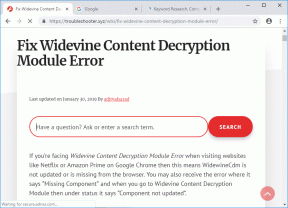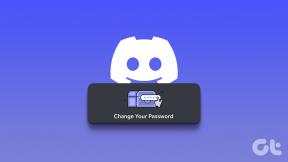9 najboljših načinov, kako popraviti, da Google Chrome ne deluje z VPN
Miscellanea / / October 19, 2023
Google pogosto posodablja Chrome z novimi funkcijami in popravki napak. Kljub temu bi včasih še vedno naleteli na težavo ali dve. Google Chrome spreminja iskalnik v Yahoo, samodejno zapiranje, in nedelovanje z VPN za brskanje po različnih regionalnih spletnih mestih (ali pretakanje Netflixa) so nekatere od pogostih težav.

Omrežje VPN vam omogoča uporabo drugega naslova IP za vaš računalnik ali mobilni telefon. Prikrije vaš izvirni naslov IP, da odklene spletna mesta in storitve, ki v vaši regiji niso na voljo. Chrome, ki ne deluje ali nalaga spletna mesta, ko je VPN vklopljen, vas lahko zmede. Preden se premaknete v drug brskalnik, poskusite s spodnjimi triki odpraviti težavo.
1. Spletno mesto ima omogočeno zaščito VPN
Nekatere športne in pretočne storitve omogočajo zaščito VPN za zaznavanje takih aktivnih omrežij VPN. Ko poskušate obiskati ta spletna mesta, ki niso na voljo v regiji, lahko blokirajo povezavo in vam preprečijo dostop do vsebine.
Lahko poskusite srečo v drugem brskalniku, vendar se soočite z isto napako. Težava tukaj ni povezana z Google Chromom. Počakati morate, da bo storitev na voljo v vaši državi.
2. Preverite omrežno povezavo
Aktivno omrežje VPN prilagodi samo naslov IP v vaši napravi. Za normalno delovanje potrebuje aktivno internetno povezavo na namizju ali Macu. Preden se povežete z omrežjem VPN, se prepričajte, da ste vzpostavili visokohitrostno Wi-Fi.
Ko se povežete z omrežjem Wi-Fi ali Ethernet, obiščite fast.com zagotoviti dvomestne hitrosti (v Mbps). Če ima vaš Windows ali Mac težave pri povezovanju z omrežjem Wi-Fi, preverite naše namenske vodnike, da odpravite težave.

Aplikacije, kot je ExpressVPN, prikazujejo tudi preizkus hitrosti za povezane strežnike. Odprete lahko aplikacijo VPN in izberete »Pokaži preizkus hitrosti«.
Da se izognete napakam, se morate povezati s strežnikom z višjimi hitrostmi prenosa.
3. Poskusite z drugim strežnikom VPN
Večina aplikacij VPN ima na stotine strežnikov, ki jih je treba uporabiti. Če pride do izpada določenega strežnika, se premaknite na drug strežnik in poskusite srečo v brskalniku Google Chrome.
Korak 1: Odprite želeno aplikacijo VPN v sistemu Windows ali Mac. Tukaj bomo kot primer uporabili ExpressVPN.
2. korak: Izberite Pokaži vse lokacije.
3. korak: Povežite se z drugim strežnikom VPN in pripravljeni ste.

4. Preverite naročnino VPN
Če je vaša naročnina na VPN potekla, imate težave pri uporabi storitve v brskalniku Google Chrome. Čas je, da posodobite način plačila, da obnovite naročnino. Pojdite na uradno spletno stran omrežja VPN in se prijavite s podatki o svojem računu.
Zdaj pa pojdite na stran računa in preverite podrobnosti o naročnini. Če je rok zapadlosti potekel, posodobite podatke o plačilu in poskusite znova.
5. Namestite razširitev VPN
Zastarela aplikacija VPN lahko povzroči težave z Google Chromom na namizju. Čas je, da opustite izvorno aplikacijo in se premaknete na razširitev. Večina aplikacij VPN ponuja razširitev v spletni trgovini Chrome. Prenos razširitve v vaš brskalnik bo trajal nekaj minut.
Korak 1: Zaženite Google Chrome in pojdite v spletno trgovino Chrome.
2. korak: Poiščite razširitev VPN in jo prenesite v Chrome.
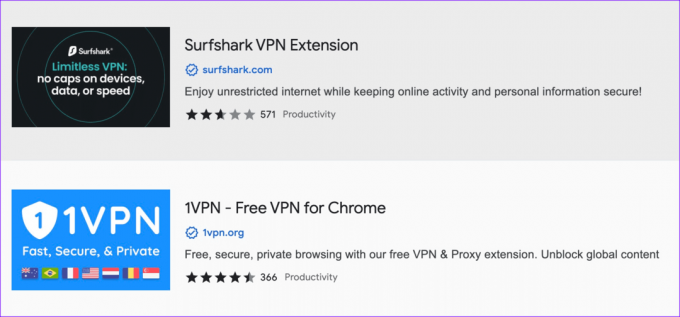
3. korak: Dostopite do razširitve VPN v zgornjem desnem kotu in se povežite z želenim strežnikom.
6. Posodobite aplikacijo VPN
Aplikacije VPN pogosto objavljajo posodobitve za dodajanje novih funkcij in odpravljanje napak. Posodobite aplikacijo VPN in poskusite znova.
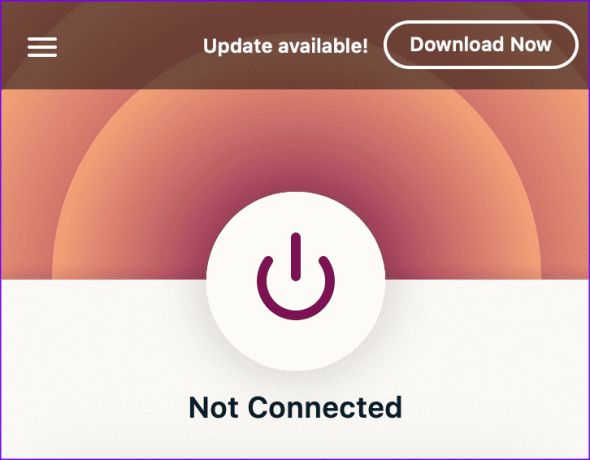
7. Počisti predpomnilnik Google Chrome
Google Chrome zbira predpomnilnik v ozadju; nekatera spletna mesta lahko poskušajo naložiti vsebino iz tako shranjenih datotek. Čeprav se povežete z omrežjem VPN, še naprej vidite isto spletno stran.
Tukaj imate dve možnosti. Lahko omogočite zasebno okno in obiščete spletno mesto ali počistite predpomnilnik Chroma.
Korak 1: Odprite Google Chrome in kliknite meni s tremi pikami na vrhu.
2. korak: Razširite več orodij in izberite počisti podatke brskanja.

3. korak: Počisti predpomnilnik.
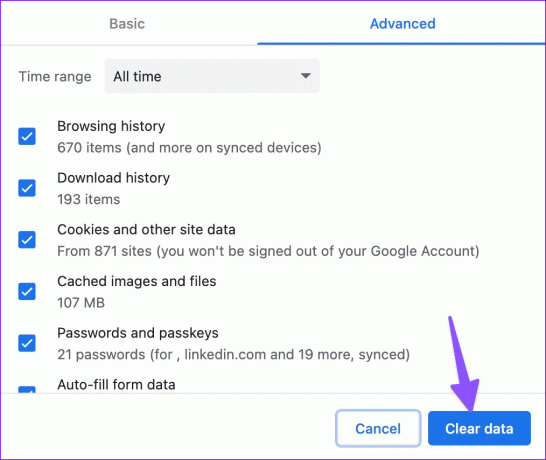
8. Onemogoči druge razširitve
Ena od nameščenih razširitev lahko moti VPN v Chromu. Čas je, da onemogočite ali izbrišete nepomembne razširitve iz Chroma.
Korak 1: Zaženite Chrome in kliknite meni s tremi pikami.
2. korak: Izberite razširitve in odprite Upravljanje razširitev.

3. korak: Onemogočite ali izbrišite razširitve v naslednjem meniju.

9. Posodobite Chrome
Ko nobeden od trikov ne deluje, posodobite Google Chrome in poskusite znova.
Korak 1: Pojdite v nastavitve Chroma v zgornjem desnem kotu.

2. korak: Izberite O Chromu.

Brskalnik samodejno prenese novo različico.
Dostopajte do svojih priljubljenih spletnih mest z omrežjem VPN
Če se težave z navideznim zasebnim omrežjem (VPN) v Google Chromu še vedno pojavljajo, je čas, da svojega prednostnega ponudnika VPN zamenjate z drugim. Zmogljivih aplikacij VPN ne manjka. Izbrati morate tisto, ki plačanim uporabnikom ponuja visok odstotek časa delovanja.
Nazadnje posodobljeno 18. septembra 2023
Zgornji članek lahko vsebuje pridružene povezave, ki pomagajo pri podpori Guiding Tech. Vendar to ne vpliva na našo uredniško integriteto. Vsebina ostaja nepristranska in verodostojna.

Napisal
Parth Shah je zimzeleni samostojni pisec, ki pokriva navodila, vodnike za aplikacije, primerjave, sezname in vodnike za odpravljanje težav na platformah Android, iOS, Windows, Mac in pametnih TV. Ima več kot pet let izkušenj in je pokrival več kot 1500 člankov o GuidingTech in Android Police. V prostem času ga boste videli med gledanjem Netflixovih oddaj, branjem knjig in potovanjem.